Hướng dẫn cài đặt, thiết lập cấu hình cho modem cáp quang HUAWEI HG8045A của VNPT, các thay đổi tên và mật khẩu password wifi mạng viettel, vnpt, fpt
Khi được lắp đặt mới 1 đường truyền cáp quang bất kì, bạn sẽ được nhân viên kĩ thuật kéo dây, lắp đặt thiết bị và cài đặt đầy đủ để kết nối tới internet. Kèm theo đó là đặt tên và pass wifi theo yêu cầu của gia chủ. Nếu muốn được tự tìm tòi cách thiết lập modem dạng này thì bài viết sẽ chỉ cho các bạn thao tác từ A-Z.

1.Lắp thiết bị quang VNPT HUAWEI HG8045A

2.Kiểm tra kết nối đến tổng đài bằng tín hiệu đèn LED
Trên thiết bị ngoài đèn Power sáng khi có nguồn thì đèn PON cũng rất quan trọng. Đèn PON sáng xanh tức là đã được đồng bộ tín hiệu đến tổng đài, ngược lại đèn màu đỏ thì tín hiệu đã bị rơi rớt ở đâu đó trên đường truyền rồi.

Nếu tín hiệu tốt thì qua các bước cài đặt tiếp theo
3.Đăng nhập rồi cấu hình xác thực ONT
Theo mặc định modem Huawei HG8045A không tự động cấp DHCP cho các máy tính kết nối tới nó, nên việc đầu tiên là đặt IP tĩnh cho máy tính. Thường là 192.168.100.2 trở đi, vì Default gateway là 192.168.100.1 mà
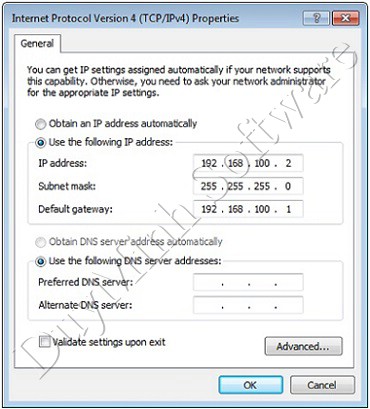
Mở trình duyệt web, gõ 192.168.100.1 để vào trang cấu hình.
Nhập Username: telecomadminPassword: admintelecom
vào 2 ô tương ứng
hoặc root / admin cũng được
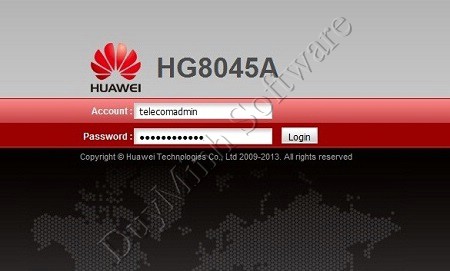
Nhấn Login để truy cập
4.Cài đặt kết nối internet cho thiết bị
Đầu tiên là mở port LAN (cấp DHCP) để sử dụng kết nối internet. Vào LAN >> LAN Port Work Mode. Check cả 4 post để mở các cổng, nhấn Apply
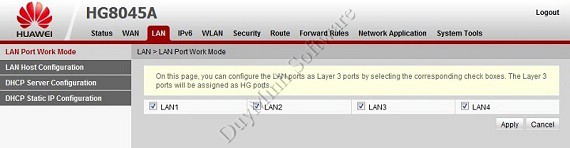
Tiếp đó là cài đặt cấu hình kết nối internet, vào WAN chọn New ConnectionEnable WAN đánh dấu chọn
Encapsulation mode chọn PPPoE
Wan mode chọn Route WAN
VLAN ID chọn 10
Username & Password (thông tin này được cung cấp trên hợp đồng lắp mạng, hỏi nhân viên tư vấn/giao dịch)
Click Apply để lưu lại
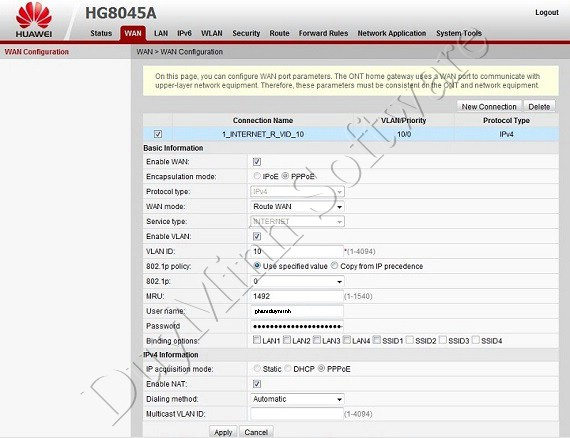
Liền sau đó vào System Tools >> ONT Authentication
Password Mode chọn ASCII String
Password (trên hợp đồng)
Click Apply để lưu lại.
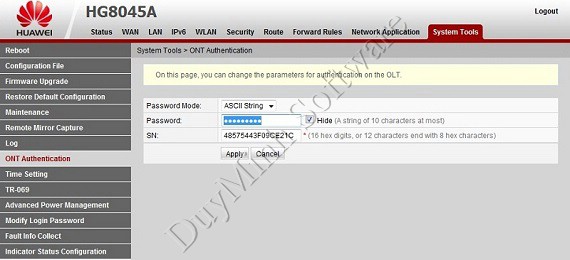
5.Cài đặt phát wifi không dây
Vào WLAN chọn New:
SSID Name đặt tên Wireless
Authentication Mode chọn WPA/WPA2 Pre-Shared
WPA PreSharedKey đặt password wireless
Click Apply để lưu lại.
Bước này cần reset lại thiết bị để kết nối được internet và tên wifi sẽ hiện ra trong danh sách dò tìm.
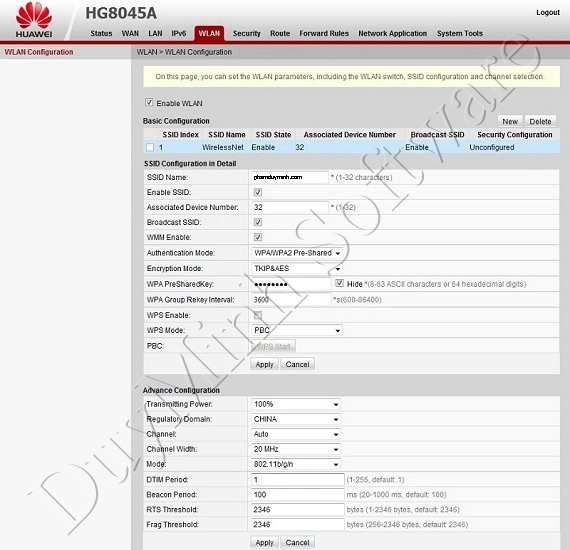
6.Kiểm tra việc kết nối internet của thiết bị
Chọn Status >> WAN Information. Trong mục IPv4 Information, nếu có IP LAN tức là đã kết nối được đến internet thành công.
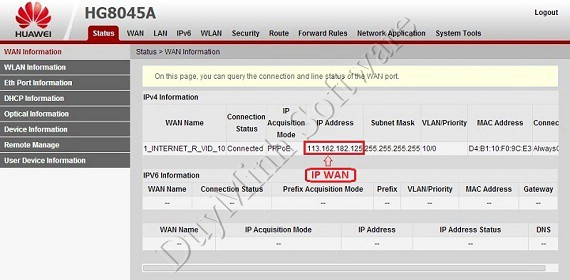
Chúc các bạn cài đặt thành công.
Khi được lắp đặt mới 1 đường truyền cáp quang bất kì, bạn sẽ được nhân viên kĩ thuật kéo dây, lắp đặt thiết bị và cài đặt đầy đủ để kết nối tới internet. Kèm theo đó là đặt tên và pass wifi theo yêu cầu của gia chủ. Nếu muốn được tự tìm tòi cách thiết lập modem dạng này thì bài viết sẽ chỉ cho các bạn thao tác từ A-Z.

1.Lắp thiết bị quang VNPT HUAWEI HG8045A
- Cắp đầu tín hiệu quang vào cổng quang của modem
- Cắm cáp mạng LAN RJ45 vào máy tính bàn hoặc laptop. Sau khi thiết lập đầy đủ thì bạn mới có thể kết nối qua wifi

2.Kiểm tra kết nối đến tổng đài bằng tín hiệu đèn LED
Trên thiết bị ngoài đèn Power sáng khi có nguồn thì đèn PON cũng rất quan trọng. Đèn PON sáng xanh tức là đã được đồng bộ tín hiệu đến tổng đài, ngược lại đèn màu đỏ thì tín hiệu đã bị rơi rớt ở đâu đó trên đường truyền rồi.

Nếu tín hiệu tốt thì qua các bước cài đặt tiếp theo
3.Đăng nhập rồi cấu hình xác thực ONT
Theo mặc định modem Huawei HG8045A không tự động cấp DHCP cho các máy tính kết nối tới nó, nên việc đầu tiên là đặt IP tĩnh cho máy tính. Thường là 192.168.100.2 trở đi, vì Default gateway là 192.168.100.1 mà
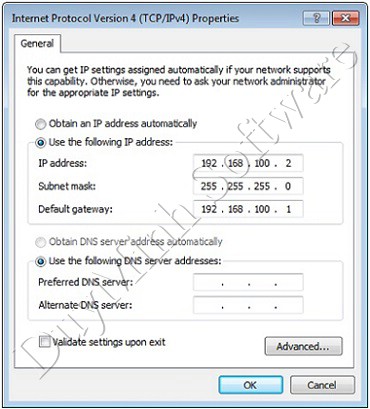
Mở trình duyệt web, gõ 192.168.100.1 để vào trang cấu hình.
Nhập Username: telecomadminPassword: admintelecom
vào 2 ô tương ứng
hoặc root / admin cũng được
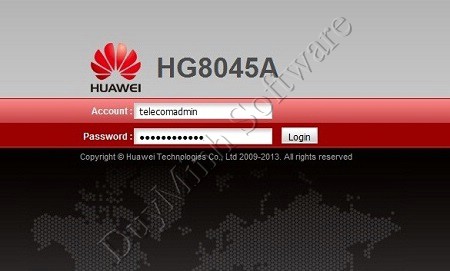
Nhấn Login để truy cập
4.Cài đặt kết nối internet cho thiết bị
Đầu tiên là mở port LAN (cấp DHCP) để sử dụng kết nối internet. Vào LAN >> LAN Port Work Mode. Check cả 4 post để mở các cổng, nhấn Apply
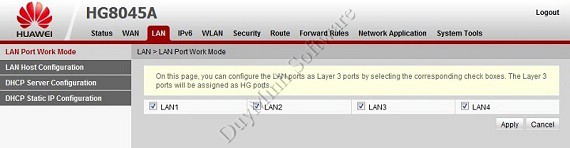
Tiếp đó là cài đặt cấu hình kết nối internet, vào WAN chọn New ConnectionEnable WAN đánh dấu chọn
Encapsulation mode chọn PPPoE
Wan mode chọn Route WAN
VLAN ID chọn 10
Username & Password (thông tin này được cung cấp trên hợp đồng lắp mạng, hỏi nhân viên tư vấn/giao dịch)
Click Apply để lưu lại
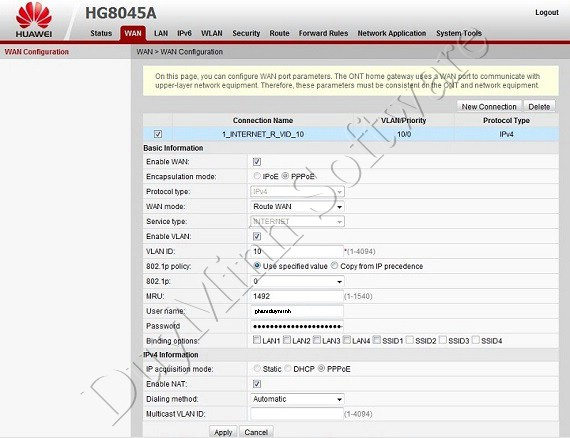
Liền sau đó vào System Tools >> ONT Authentication
Password Mode chọn ASCII String
Password (trên hợp đồng)
Click Apply để lưu lại.
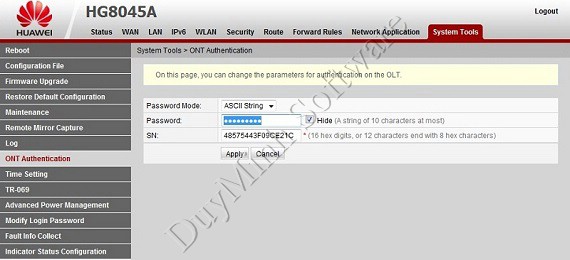
5.Cài đặt phát wifi không dây
Vào WLAN chọn New:
SSID Name đặt tên Wireless
Authentication Mode chọn WPA/WPA2 Pre-Shared
WPA PreSharedKey đặt password wireless
Click Apply để lưu lại.
Bước này cần reset lại thiết bị để kết nối được internet và tên wifi sẽ hiện ra trong danh sách dò tìm.
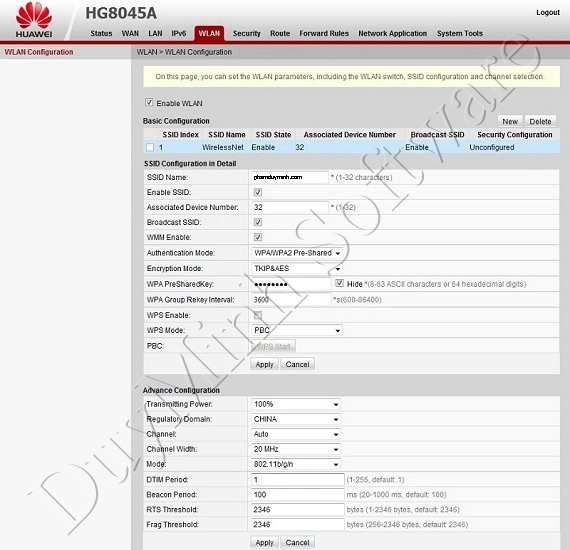
6.Kiểm tra việc kết nối internet của thiết bị
Chọn Status >> WAN Information. Trong mục IPv4 Information, nếu có IP LAN tức là đã kết nối được đến internet thành công.
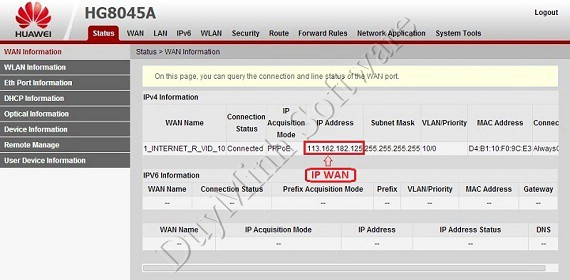
Chúc các bạn cài đặt thành công.
- Chủ đề
- cai dat cau hinh modem quang thiet lap